笔记本电脑耗电很快怎么办?如何减少笔记本电脑耗电?
摘要:笔记本电脑耗电很快,笔记本电脑用电很快怎么办。经常用笔记本电脑的用户就会知道,在不充电有情况下,一般来说只能用几个小时,几个小时完了就必须充...
笔记本电脑耗电很快,笔记本电脑用电很快怎么办。经常用笔记本电脑的用户就会知道,在不充电有情况下,一般来说只能用几个小时,几个小时完了就必须充电,要不然就不能用了,那么笔记本电脑耗电很快怎么办?如何减少笔记本电脑耗电?下面小编就为大家详细介绍一下,来看看吧!
方法/步骤
找到屏幕右下角的电池图标,会出现两种电源计划,节能和平衡,但这还不够节能。
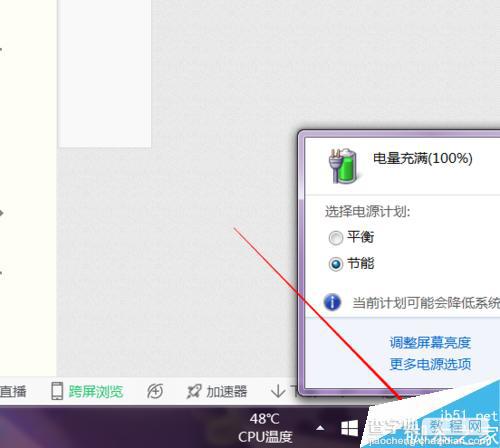
点击更多电源选项,进入。
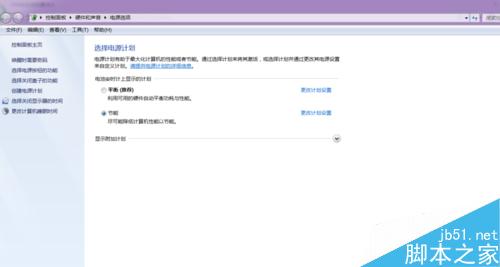
选择节能,再点击更改计划设置。
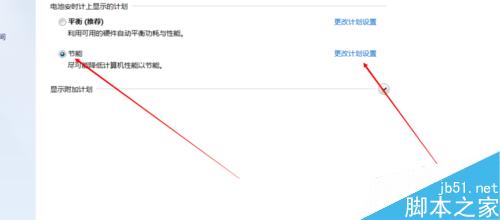
进入操作页面可根据你自己的意愿调节亮度,耗能等等。

如果还不满意,找到更改高级设置,可以直接操控硬件是否连接电源。

最后,点击确定,保存修改,退出即可。如果你不满意自己调控,或者调控出了问题,可以还原默认计划。
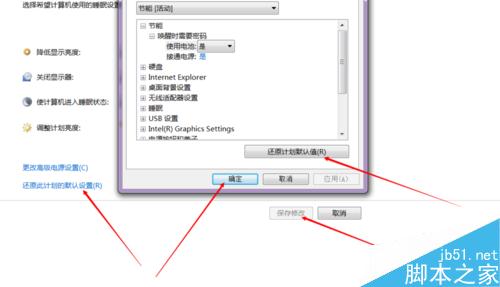
以上就是减少笔记本电脑耗电的几种方法介绍,大家可以按照上面步骤进行操作,希望能对大家有所帮助!
【笔记本电脑耗电很快怎么办?如何减少笔记本电脑耗电?】相关文章:
★ 笔记本怎么增强wifi信号?笔记本变成wifi中继器设置
